विंडोज 8/10 में डिस्क डीफ़्रेग्मेंटर का क्या हुआ?
विंडोज 8(Windows 8) और विंडोज 10(Windows 10) में , विंडोज 7(Windows 7) की कुछ विशेषताओं के नाम बदल गए हैं। उदाहरण के लिए, विंडोज एनीटाइम अपग्रेड(Windows Anytime Upgrade) को अब Windows 8/10 में ऐड फीचर्स(Add Features) कहा जाता है । डिस्क डीफ़्रेग्मेंटर(Defragmenter) को अब ऑप्टिमाइज़ ड्राइव(Optimize Drives) में बदल दिया गया है । वास्तव में यह सुनिश्चित नहीं है कि नाम परिवर्तन क्यों आवश्यक थे, लेकिन यदि आप Windows 8/10 में कुछ ढूंढ रहे हैं और इसे नहीं ढूंढ पा रहे हैं, तो शायद ऐसा इसलिए है क्योंकि नाम बदल गया है।
विंडोज 8(Windows 8) में , आप चार्म्स(Charms) बार खोल सकते हैं और ऑप्टिमाइज़ ड्राइव(Optimize Drives) की खोज कर सकते हैं । सौभाग्य से(Luckily) , आप अभी भी डिस्क डीफ़्रेग्मेंटर खोज सकते हैं और यह सही सुविधा लोड करेगा।

विंडोज 10(Windows 10) में , यदि आप स्टार्ट पर क्लिक करते हैं और (Start)डीफ़्रेग्मेंट(defragment) या ऑप्टिमाइज़(optimize) टाइप करते हैं , तो यह डीफ़्रेग्मेंट और ऑप्टिमाइज़ ड्राइव(Defragment and Optimize Drives) लिंक लाएगा ।

आप माई कंप्यूटर(My Computer) पर जाकर , ड्राइव का चयन करके, मैनेज(Manage) टैब पर क्लिक करके और फिर ऑप्टिमाइज़ (Optimize ) बटन पर क्लिक करके ड्राइव को ऑप्टिमाइज़ कर सकते हैं।(Optimize Drives)
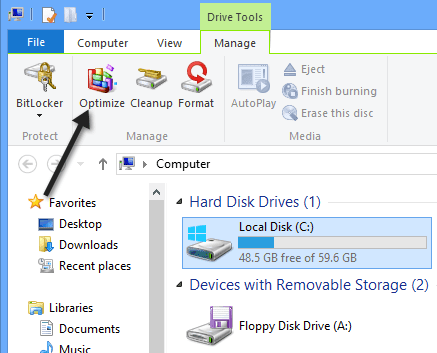
यह ऑप्टिमाइज़ ड्राइव(Optimize Drives) संवाद बॉक्स लाएगा जहां आप अपनी ड्राइव और उनकी वर्तमान स्थिति (% खंडित) की एक सूची देखेंगे।

Windows 8/10 में , साप्ताहिक आधार पर ड्राइव स्वचालित रूप से अनुकूलन के लिए निर्धारित होते हैं। Windows 8/10 में ड्राइव को चुनकर और फिर ऑप्टिमाइज़(Optimize) बटन पर क्लिक करके मैन्युअल रूप से ऑप्टिमाइज़ या डीफ़्रैग्मेन्ट कर सकते हैं ।

यह मैन्युअल रूप से डीफ़्रैग प्रक्रिया शुरू करेगा और आप देखेंगे कि विंडोज 8/10 हार्ड ड्राइव पर खंडित डेटा को स्थानांतरित करने के लिए दो पास करता है। आप प्रतिशत खंडित मान को शीघ्रता से अद्यतन करने के लिए विश्लेषण(Analyze) करें बटन पर भी क्लिक कर सकते हैं ।
यह ध्यान देने योग्य है कि विंडोज(Windows) बता सकता है कि ड्राइव एक नियमित हार्ड ड्राइव है या एसएसडी(SSD) और उचित रूप से डीफ़्रैग्मेन्ट करेगा। जैसा कि मैंने पहले लिखा है, आपको SSD को डीफ़्रैग्मेन्ट नहीं करना चाहिए(shouldn’t defragment a SSD) क्योंकि यह डिवाइस के जीवन काल को कम कर सकता है।
यदि आप स्वचालित अनुकूलन शेड्यूल बदलना चाहते हैं, तो सेटिंग्स बदलें(Change settings) पर क्लिक करें ।

आप या तो शेड्यूल को हटा सकते हैं ताकि स्वचालित डीफ़्रैग्मेन्टेशन बंद हो जाए या आप इसे साप्ताहिक से दैनिक या मासिक में बदल सकते हैं। आप शेड्यूल बदलने के लिए सभी ड्राइव या एक विशिष्ट ड्राइव भी चुन सकते हैं। अंत में, यदि आप चुनें(Choose) बटन पर क्लिक करते हैं, तो आप बदल सकते हैं कि क्या आप चाहते हैं कि नई ड्राइव स्वचालित रूप से अनुकूलन के लिए भी निर्धारित हो या नहीं।

विंडोज 8(Windows 8) और विंडोज 10(Windows 10) में डिस्क को डीफ़्रैग्मेन्ट करने के लिए बस इतना ही है । अधिकांश लोगों के लिए, स्वचालित शेड्यूल ठीक काम करना चाहिए, लेकिन यदि आपके पास कोई तृतीय पक्ष टूल है या बस डीफ़्रैग्मेन्टिंग उपयोगी नहीं है, तो आप इसे सेटिंग में हमेशा बंद कर सकते हैं। आनंद लेना!
Related posts
विंडोज 8/10 में डिस्क और सिस्टम फाइलों की जांच करें
ठीक करें "आपके पीसी का सीपीयू विंडोज 8/10 के साथ संगत नहीं है" त्रुटि
विंडोज 8/10 पावर विकल्पों में फास्ट स्टार्टअप मिसिंग चालू करें?
विंडोज 10 में हार्ड डिस्क क्लस्टर का आकार कैसे बदलें
USB डिस्क इजेक्टर आपको Windows 10 . में USB डिवाइस को शीघ्रता से निकालने देता है
Windows 10 में डिस्क लेखन कैशिंग सक्षम या अक्षम करें
फ़ाइल रिकॉर्ड खंड अपठनीय है Windows 10 में डिस्क त्रुटि
विंडोज 10 में ड्राइव प्रॉपर्टीज में कोटा टैब कैसे जोड़ें या निकालें
Xinorbis विंडोज 10 के लिए एक मुफ्त हार्ड डिस्क, फोल्डर और स्टोरेज एनालाइजर है
Windows 10 में Microsoft संगतता टेलीमेट्री उच्च डिस्क उपयोग को ठीक करें
विंडोज 10 में हार्ड ड्राइव त्रुटियों का परीक्षण और उन्हें ठीक करने के लिए चेक डिस्क (chkdsk) का उपयोग कैसे करें -
विंडोज 10 में पासवर्ड रीसेट डिस्क कैसे बनाएं और उपयोग करें
विंडोज 10 में डिस्क एरर चेकिंग चलाने के 4 तरीके
डेटा मिटाए बिना विंडोज 10 में हार्ड ड्राइव को फिर से कैसे विभाजित करें
विंडोज 10 अपग्रेड के बाद पिछले विंडोज इंस्टॉलेशन को हटा दें
Windows 10 में WSAPPX उच्च डिस्क उपयोग को ठीक करें
अवांछित विंडोज प्रोग्राम, ऐप्स, फोल्डर, फीचर्स को हटा दें
विंडोज 10 में डिस्क या ड्राइव को कैसे फॉर्मेट करें
Windows 10 के लिए DiskSavy के साथ अपने डिस्क स्थान का विश्लेषण और अनुकूलन करें
फुल टेम्प फोल्डर विंडोज 10 में लो डिस्क स्पेस एरर को ट्रिगर करता है
